Online Word Bewerker is een idee dat heel gemakkelijk te gebruiken is. Om een Word bestand online te bewerken, moet je gewoon de website bezoeken en dat is alles. Er zijn veel bewerkers die kunnen worden gebruikt om het werk met gemak uit te voeren. Enkele ervan worden in deze gids uitgelegd. Om de beste online MS Word bewerker te vinden, is het raadzaam om te zoeken naar de eigenschappen die uniek zijn en het bewerkingsproces gemakkelijk maken. Als je op zoek bent naar dezelfde oude eigenschappen van de gratis edities van Word Bewerker, kom je in problemen terecht.
Top 5 Online Word Bewerkers
Hieronder staan de top 5 online Word bewerkers die gebruikt kunnen worden voor de beste uitvoer. Het wordt geadviseerd om er een of meer te kiezen, afhankelijk van je behoeften en eisen.
1. Google Docs
Google Documenten is een van de beste manieren om Word documenten online te bewerken, omdat het gemakkelijk te gebruiken is en voldoende opslag biedt om al je bestanden op één plek te krijgen.
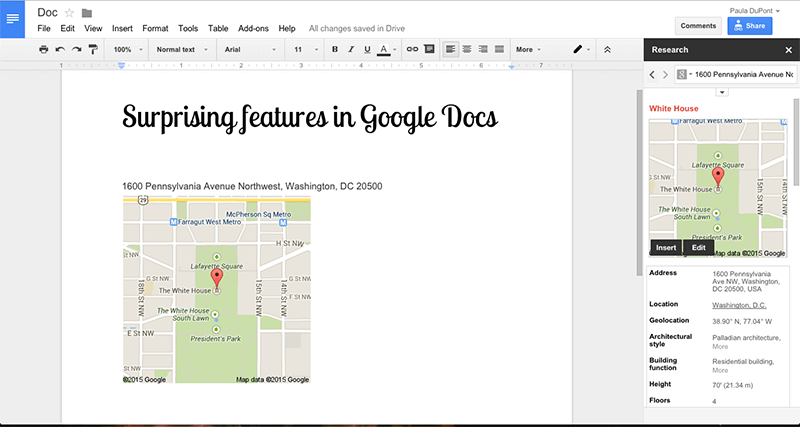
Voordelen:
- Het menu is gebruiksvriendelijk.
- Het programma kan meerdere documenten tegelijk uploaden.
Nadelen:
- Voor sommige gebruikers is het te technisch om mee te werken.
- Google Docs is traag vergeleken met andere programma's.
Hoe Google Docs Gebruiken:
1. Je moet eerst weten dat je de Word documenten niet rechtstreeks vanuit je Google Documenten pagina kunt bewerken. Je kunt dit doen vanuit Google Drive dat altijd wordt gesynchroniseerd met Google Documenten. Dus moet je eerst toegang hebben tot je Google Drive.
2. Rechterklik op het Word bestand en open het met Google Docs.
3. Breng de gewenste wijzigingen aan en alles wordt automatisch opgeslagen in Google Drive. Download het gewijzigde bestand en het proces eindigt hier.
2. Microsoft Word Online
Het is een andere bewerker die je zeker een goed resultaat zal geven waar je naar op zoek bent om Word documenten online te bewerken. Deze online bewerker is gemaakt door Microsoft en wordt door miljoenen mensen over de hele wereld gebruikt.
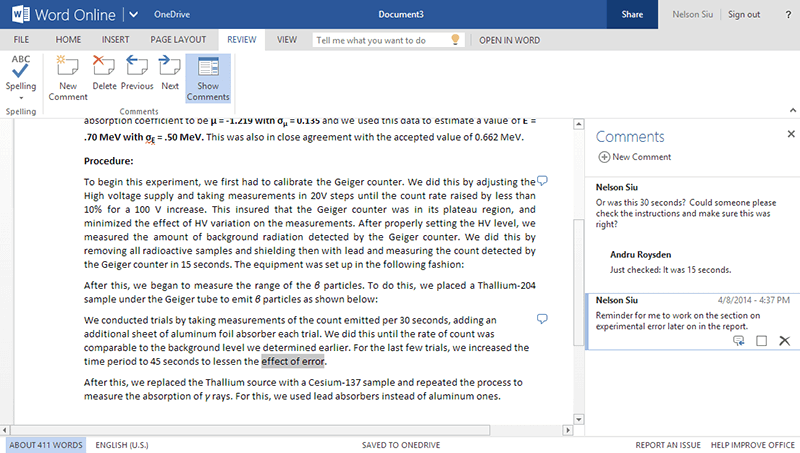
Voordelen:
- Heel handig en makkelijk te gebruiken.
- Snel en betrouwbaar, ingebed in One Drive.
Nadelen:
- Niet zoveel functies als verwacht.
- Het programma bevriest soms wat je bestanden kan beschadigen.
Hoe Microsoft Word Online Gebruiken:
1. Krijg via https://office.live.com/start/Word.aspx toegang tot de Word processor en log in.
2. Klik op het document in je account en begin met online bewerken van het Word document.
3. Alle veranderingen worden opgeslagen op One Drive.
3. Zoho Writer
Dit is een ander programma dat kan worden gebruikt om Word documenten gemakkelijk online te bewerken en vereist geen speciale technische mogelijkheden om te werken. Het programma heeft een uitstekende reputatie en kan gemakkelijk meerdere bestanden aan.
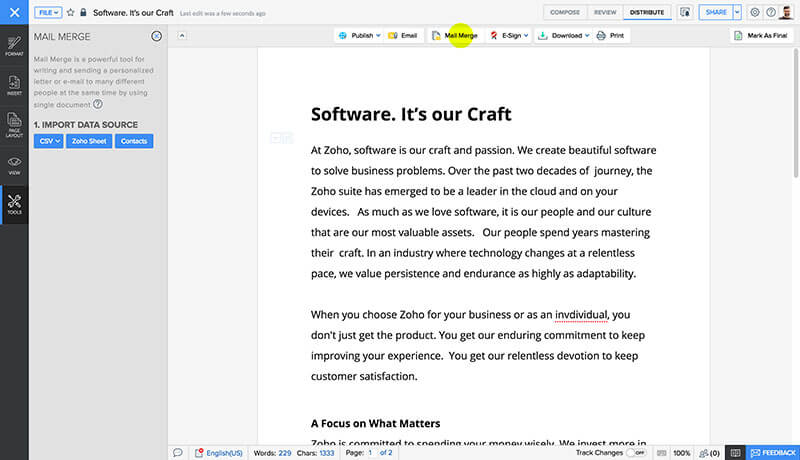
Voordelen:
- Samenwerking is eenvoudig gemaakt door deze Word documentverwerker.
- Het programma heeft ook een add-on voor browsers.
Nadelen:
- Het is niet zo bekend als andere online Word bewerkingsprogramma's.
- De website van het programma is soms niet toegankelijk vanwege werkzaamheden.
Hoe Zoho Writer Gebruiken:
1. Klik https://www.zoho.com/writer/ en begin met openen en bewerken van Word documenten online.
2. Wanneer je een Word document online bewerkt, kun je op CTRL+S drukken om de gewenste wijzigingen op te slaan en het proces is hier voltooid.
4. ONLYOFFICE Personal
Het beste van deze app is het eenvoudige gebruik, waardoor het een van de beste online Word bewerkers aller tijden is. Het gebruik van het programma is zeer geavanceerd en daarom wordt aangeraden dit programma als een van de belangrijkste tekstverwerkers te gebruiken.
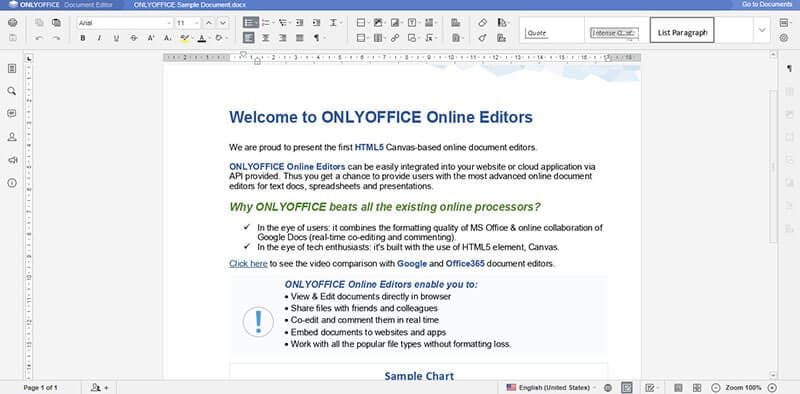
Voordelen:
- Heel intuitief ontwerp dat makkelijk te begrijpen is.
- Het programma is snel en efficient.
Nadelen:
- Het programma is niet zo betrouwbaar als andere.
- Het uitvoeren van sommige delen van het bestand kan wat tijd nemen.
Hoe ONLYOFFICE Personal gebruiken:
1. Gebruik de https://personal.onlyoffice.com/ om in te loggen op je ONLYOFFICE Personal.
2. Open het bestand dat je wilt bewerken en je kunt indien nodig ook nieuwe bestanden uploaden.
3. Je kunt het bestand downloaden door te klikken op "Bestand"; "Download Als" om het proces te voltooien.
5. Live Writer
Dit programma is gemaakt door Microsoft en bevat alle gerelateerde technieken die je kunt gebruiken om het werk met gemak te voltooien. Het programma is heel intuïtief en kan indien nodig ook worden gedownload.
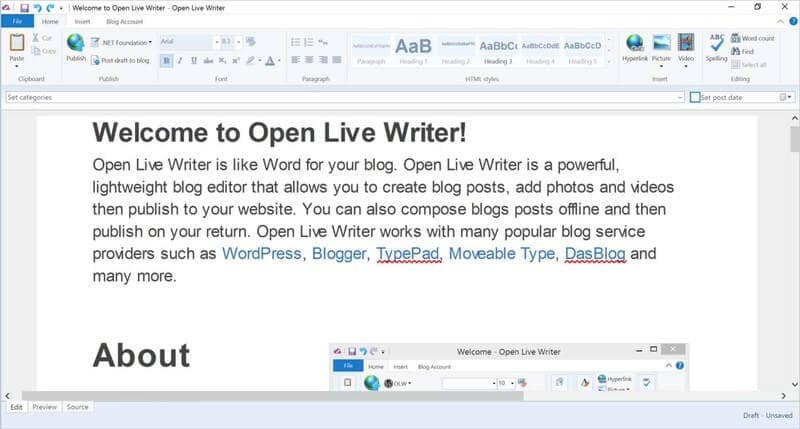
Voordelen:
- Vergeleken bij andere bewerkers is dit programma snel.
- Heel betrouwbaar en en bevordert multitasking.
Nadelen:
- Niet compatibel met alle ontwikkelingen.
- Neemt wat tijd om te laden.
Hoe Live Writer gebruiken:
1. Voeg een blogaccount toe terwijl je je Live Writer configureert.
2. Begin je schrijftaken gewoon zoals je het met je normale Word bestand doet.
3. Sla het bestand op op je machine als je met bewerken klaar bent.
All-in-One PDF Solutions
PDF is een heel populair formaat dat kan worden gebruikt om bestanden over te dragen en te bewerken. Word document is echter ook zeer in trek, maar het wordt niet aanbevolen om het Word formaat te gebruiken via PDF en de redenen zijn verschillend. Sommige hiervan zijn als volgt.
- De weergave van het PDF bestand is op alle apparaten hetzelfde en er is zeer weinig ondersteuning nodig om de taak te voltooien.
- Alle populaire formaten kunnen eenvoudig worden geconverteerd naar PDF bestanden.
- De PDF bestanden zijn heel beveiligd en het PDF formaat zelf is zeer vertrouwd om je voltooide werk op te slaan.
PDFelement is ongetwijfeld de beste PDF bewerker waarmee je het PDF gerelateerde werk makkelijk kunt afwerken. Er zijn letterlijk honderden functies die je kunt uitvoeren met behulp van PDFelement. De functies van het programma zijn enorm; je kunt hier een handleiding vinden.
- Met behulp van het programma kunt je PDF documenten digitaal goedkeuren en ondertekenen.
- OCR van dit programma is een van de meest geavanceerde functies die je kunt gebruiken om afbeeldingsteksten te bewerken.
- PDF openen, opslaan, afdrukken en markeren met behulp van het programma.
- Voeg wachtwoorden toe om je PDF bestanden altijd te beveiligen.



